Il est très fréquent d’être peu soucieux en ce qui concerne la sécurité de nos mots de passe, et encore plus si l'on considère le nombre important de comptes et mots de passe que nous accumulons au fil du temps. Il est temps dès à présent de commencer à générer des mots de passe en toute sécurité et grâce au populaire service LastPass. Mais d'abord nous allons détailler ce qu'est réellement LastPass.
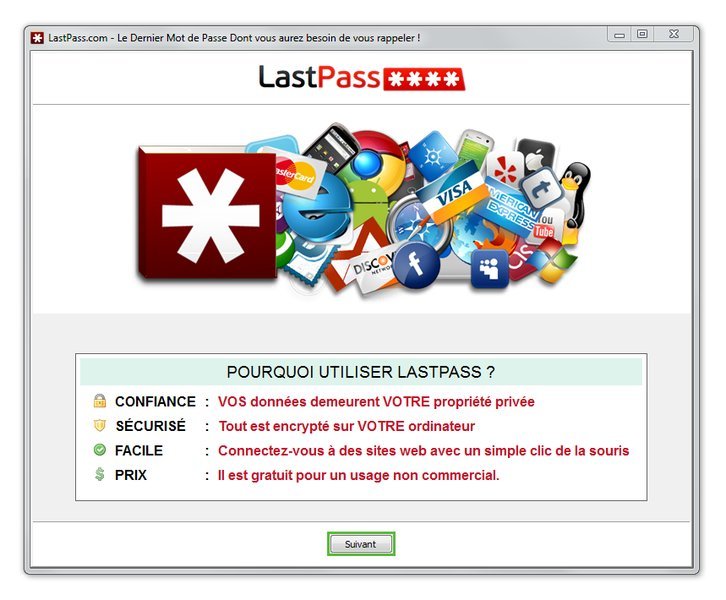
LastPass est un outil de gestion de mots de passe qui aidera les utilisateurs dans la gestion de leurs mots de passe, en rendant ce travail beaucoup plus facile. Ceux sont ses caractéristiques qui ont fait de LastPass l'un des services d'administration et de gestion de mots de passe les plus populaires et utilisé dans le monde.
Chaque utilisateur a ses raisons, la plupart du temps des raisons très simples, pour ne pas utiliser des mots de passe forts et variés tels qu'il est conseillé de le faire; certaines de ces raisons sont: le mal de tête se déclenchant à chaque fois que l’on essaye de se rappeler son mot de passe, ça ne parait pas si important de changer les mots de passe trop souvent, avoir à entrer des mots de passe complexes pour chaque site que l’on visite est un gros souci, etc. LastPass supprime ces raisons de sorte que la génération de mots de passe, leur gestion et leur utilisation sera beaucoup plus simple et ne devrait pas poser des problèmes.
Le logiciel LastPass combine un gestionnaire de mot de passe local avec un stockage dans le Nuage. Votre base de données de mots de passe est décrypté localement sur le périphérique et stocké dans le Nuage, avec un cryptage 256 bits AES. Les mots de passe ne sont accessibles que par le décryptage ou identification sur le site officiel et sécurisé de LastPass à l'aide du mot de passe maître pour déchiffrer notre base de données de mots de passe à travers des pilotes SSL.
De plus, non seulement LastPass améliore la gestion de vos mots de passe, mais vous fournit également des outils de génération de mots de passe, de remplissage automatique de formulaires et de connexion automatique login/mot de passe. Une fois que vous avez installé LastPass et que vous avez utilisé ses services, vous ne devrez plus vous préoccuper de n'avoir pas de mots de passe suffisamment forts. LastPass est un utilitaire multiplateforme ; il est donc disponible pour Windows, OS X et Linux, ainsi que iOS, Android, BlackBerry, Windows Mobile, Symbian et webOS. LastPass fournit également des ajouts/extensions pour les navigateurs Web comme Internet Explorer, Firefox, Safari, Chrome et Opera.
Installation et connexion sur LastPass:
La première chose à faire est d’obtenir un compte gratuit LastPass. Pour cela, allez sur le site officiel de LastPass et téléchargez le logiciel approprié selon l'appareil que vous utilisez. Dans notre cas, nous allons télécharger la version pour le système d'exploitation Windows, mais ne vous inquiétez pas si votre système d'exploitation est différent, car LastPass est presque identique dans chacune de ces versions. Exécutez l'application; vous devez être reçu par l'assistant d'installation qui vous guidera à travers l'ensemble du processus. Vérifiez les navigateurs Web dans lequel vous souhaitez installer LastPass. Les options avancées vous donnent plus de contrôle sur des aspects spécifiques des navigateurs dans lesquels le programme doit être installé; nous recommandons de sauter la section avancée pour les utilisateurs qui n'ont pas de connaissances informatiques avancées.
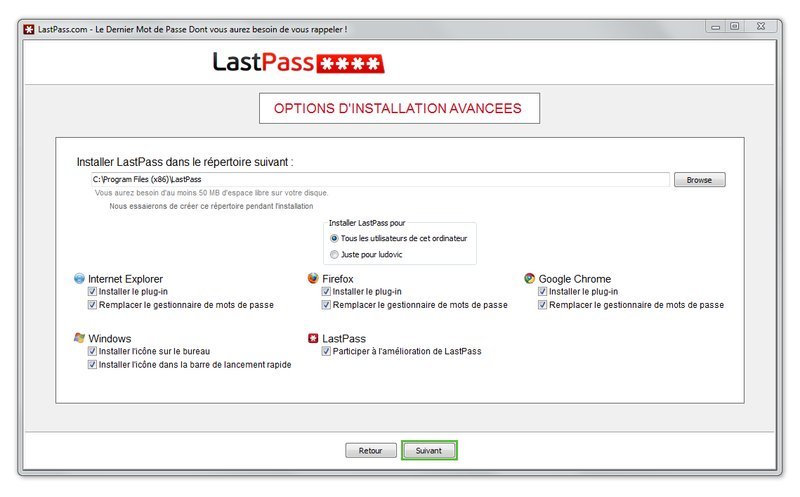
Si vous ne possédez pas encore de compte, vous devez évidemment choisir l'option concernant les personnes qui n’en ont pas et ainsi en créer un nouveau.
Entrez votre adresse e-mail principale et sélectionnez un mot de passe sécurisé. Ce mot de passe sera utilisé comme mot de passe maître pour accéder à votre base de données sur le service Web et pour se connecter à chacun des navigateurs où LastPass est installé afin que vous puissiez accéder à la base de données de mots de passe locale. Il est donc essentiel que ce mot de passe soit vraiment difficile pour permettre une protection maximale.
LastPass insistera également un certain nombre de fois sur le fait que si vous perdez votre mot de passe LastPass, cela peut vous donner un vrai mal de tête. Encore une fois, utilisez un mot de passe qui est facile à retenir. Si nécessaire, écrivez-le dans un document et conservez-le dans un endroit sûr, loin du regard des autres.
À ce stade, vous serez invité à importer tous les mots de passe des navigateurs web dans le service de LastPass. Il n'y a vraiment aucune bonne raison pour ne pas le faire. Même si vous avez utilisé le même «mot de passe» pour tous les services, vous pouvez au moins créer une liste de sites sur lesquels vous avez utilisé des mots de passe faibles afin que plus tard vous puissiez revenir à ces sites et remplacer ces mots de passe par d’autres plus sûres. Lors de l’étape suivante s'affiche une liste de tous les sites enregistrés, ainsi que les noms d'utilisateur et mots de passe ; ici vous avez la possibilité de sélectionner et désélectionner ces mots de passe concernant l’importation sur LastPass.
Nous avons presque terminé. La dernière étape de configuration consiste à spécifier si LastPass doit fermer la session lorsque le navigateur est fermé et si vous voulez que LastPass Vault soit la page d'accueil de votre navigateur. Nous recommandons de configurer les réglages de façon à ce que cette dernière option soit désactivée et que vous n'utilisez pas la page d'accueil LastPass. Cette recommandation s'applique également aux utilisateurs d'ordinateurs portables ou appareils mobiles.
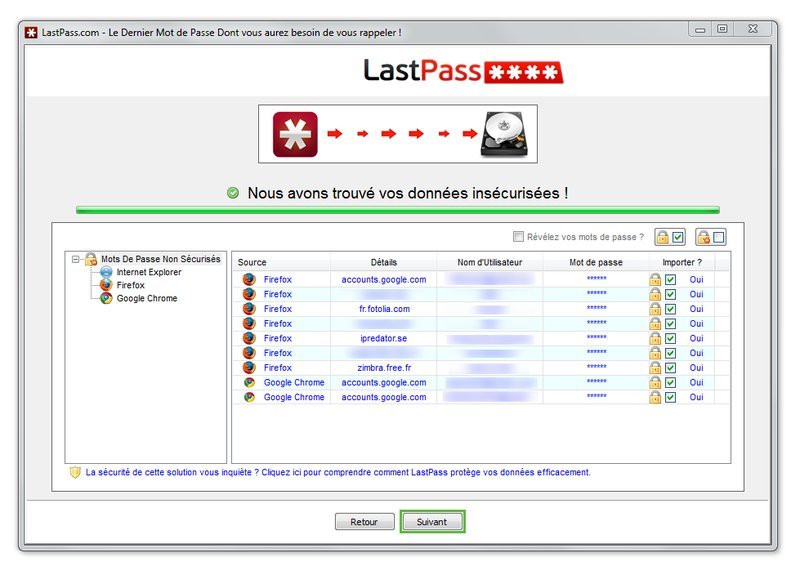
Après l'installation du logiciel sur votre ordinateur LastPass procédera à son exécution dans l'un des navigateurs Web que vous avez spécifié dans la première étape de la configuration de l'installation. Dans la barre d'outils du navigateur l'icône LastPass (qui ressemble à un astérisque) va s’afficher. Connectez-vous avec votre adresse e-mail et mot de passe maître LastPass. Il faut laisser LastPass retenir les identifiants de connexion, mais faire aussi en sorte qu’il laisse le champ de mot de passe vide. Une fois que vous entrez dans le service LastPass, la couleur du logo devrait changer du gris foncé au rouge et blanc, ce qui vous permettra de savoir à tout moment si vous êtes connectés au service ou non.
En cliquant sur le logo un menu d'options apparait La première chose à faire est d’aller dans le menu Préférences.
LastPass est un service qui envoie en général trop de notifications. Vous devez donc aller dans la section de notifications et la personnaliser, dans le cas où vous êtes un utilisateur qui n'aime pas être constamment informé des services que vous avez installés sur votre ordinateur. Cependant, nous vous recommandons de laisser les paramètres de notification comme ils sont par défaut, car ils servent d’excellents rappels pour utiliser LastPass et pour générer des mots de passe forts. Lorsque vous vous sentirez plus à l'aise et que vous vous serez familiarisé avec l'utilisation de LastPass, vous aurez moins besoin de rappels et de notifications et vous pourrez revenir à ce menu pour le personnaliser à nouveaux.
À partir de là LastPass détectera automatiquement lorsque vous visiterez un site Web dans lequel vous avez déjà un compte et dont vous possédez également les autorisations d'accès. LastPass vous demandera si vous souhaitez générer un mot de passe fort pour les nouveaux sites Web lorsque vous créerez un nouveau compte. Dans la section suivante, nous allons jeter un œil à ce processus.
Utilisation de LastPass pour générer et stocker les mots de passe
Lorsque vous créez un nouveau compte pour un service web, LastPass vous demandera de créer un compte sécurisé. En cliquant sur le bouton générer, LastPass va ouvrir un nouvel onglet avec le générateur de mot de passe.
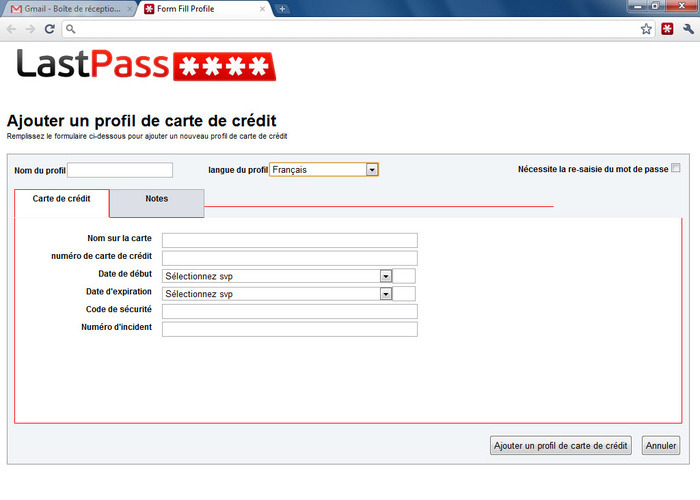
Ici, l'utilisateur peut régler la longueur du mot de passe, accepter des caractères, et d'autres paramètres. Vous pouvez accepter ou générer à nouveau un mot de passe avec de nouvelles variables jusqu'à ce que vous soyez satisfait. Lorsque vous cliquerez sur accepter LastPass remplira automatiquement les informations d'identification pour ce site.
Lorsque vous aurez terminé de remplir les informations de votre compte, LastPass détectera toutes les fois qu’il y aura une activité sur le nouveau compte. Vous serez par exemple invité à confirmer que vous avez changé de mot de passe, ou que vous avez décidez d'ajouter un nouveau site comme une nouvelle entrée dans la base de données de mot de passe. Lorsque vous créez un nouveau compte, vous devez cliquer sur « Enregistrer un nouveau site » (si vous avez changé le mot de passe d'un site existant qui est déjà dans votre base de données LastPass, cliquez plutôt sur « Confirmer »).
Gardez à l'esprit que même si LastPass est très efficace pour détecter des changements, les premiers dossiers ont souvent des URL uniques et peuvent souvent entraîner la fermeture de LastPass. Cliquez sur « Enregistrer Nouveau site », et n'oubliez pas de consulter les sections d'URL et de nom.
Si vous voyez que ces champs sont incorrects, vous devez prendre un moment pour les changer et entrer l'URL à utiliser régulièrement pour vous connecter au site que vous configurez.
C'est également le bon moment pour commencer à utiliser la fonction de groupe. Vous pouvez, par exemple, regrouper vos sites Web financiers, de jeux, de communication et de travail en groupes séparés. Dans ce menu, vous pouvez également changer des options comme l'auto-remplissage/la connexion automatique. Vous aurez besoin d'entrer un mot de passe principal avant d'accéder à cette entrée particulière.
Profitez-en également pour commencer à vérifier vos connexions existantes pour mettre à jour les mots de passe en utilisant LastPass.
Naviguez en toute sécurité partout avec LastPass
Si vous n'utilisez LastPass que pour générer et stocker des mots de passe, alors vous ferez partie de plus de 90% d'utilisateurs qui utilisent LastPass à cet effet. Cependant, LastPass a beaucoup de fonctionnalités supplémentaires. Une fois que vous avez installé LastPass sur votre navigateur principale, nous allons vous montrer quelques fonctionnalités supplémentaires que vous pouvez utiliser avec ce service, jetez un œil:
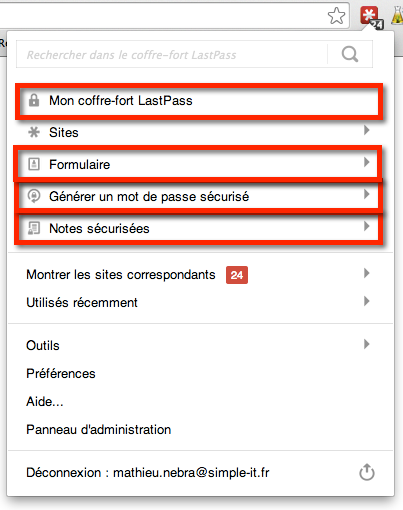
The LastPass Security Challenge: le défi de sécurité est un outil amusant pour LastPass Vault qui analyse les noms d'utilisateur/mots de passe et génère un score en laissant de côté le caractère unique de vos mots de passe ou d'autres facteurs. L'augmentation de la force et la variété de vos mots de passe vous permettra d'augmenter votre score dans ce jeu de sécurité.
Vidéo didacticiels LastPass: Si vous n'êtes pas certain de la façon de configurer ou d'effectuer les principales étapes vous permettant de travailler avec LastPass Vault, l’équipe de LastPass a créé un tutoriel vidéo qui vous montre comment procéder.
Les mots de passe à usage unique: Votre mot de passe principal est important et doit être protégé. Qu'est-ce qui se passe lorsque vous voulez accéder à votre compte LastPass en dehors de chez vous ou à un endroit où vous ne l’utilisez pas normalement? Ne prenez pas le risque d’utiliser votre mot de passe principal sur un ordinateur avec une sécurité inconnue. Générez un mot de passe unique à l'aide de votre compte LastPass. Vous ne pouvez utiliser ce mot de passe généré qu'une seule fois et, une fois utilisé, il ne fonctionnera plus. Cette option est très utile pour se connecter à partir d'un cybercafé ou à partir de chez un ami.
Mobile LastPass: Bien que nécessitant un abonnement premium qui coûte 12 $ par année, LastPass possède des gestionnaires de mots de passe pour chacun des principaux systèmes mobiles. Emportez vos mots de passe partout où vous allez.
Importation des mots de passe: Si vous avez beaucoup de mots de passe qui sont déjà stockées dans un autre programme comme KeePass; pas de problème. Vous pouvez les importer en utilisant la fonction d'importation de LastPass.
Authentification multifactorielle: Bien que cela puisse dépasser l’usage de certains utilisateurs, votre compte peut être facilement configuré avec l'authentification multi-facteur qui relie votre compte à une clé USB LastPass, Yubikey, à lecteur d'empreintes digitales ou à lecteur de cartes à puce.
